Downloader do BBC iPlayer para iPhone

O iDownloade é uma ferramenta multiplataforma que permite ao usuário baixar conteúdo sem DRM do serviço iPlayer da BBC. Ele pode baixar vídeos no formato .mov
Pop_OS, o sistema operacional desenvolvido e mantido pelo fabricante de computadores Linux System76, tem um novo lançamento. É Pop_OS 20.10, que é baseado no novo Ubuntu 20.10. Pop_OS 20.10 é a melhor atualização de todos os tempos, repleto de melhorias e novos recursos!

Neste guia, mostraremos como atualizar seu sistema Pop_OS 20.04 para o novo Pop_OS 20.10 usando o gerenciador de atualização Pop_OS. Vamos começar!
Instalando o Update Manager no Pop_OS
Pop_OS 20.10 é a primeira atualização após Pop_OS 20.04 . No entanto, alguns usuários podem não ver a notificação de atualização, pois o 20.04 é construído no Ubuntu 20.04 LTS e o Ubuntu 20.04 LTS tem uma configuração que diz ao sistema para aceitar apenas atualizações LTS.
Para atualizar para Pop_OS 20.10, devemos primeiro instalar o Ubuntu Update Manager e alterar as configurações para que o sistema operacional aceite todas as atualizações e não apenas as LTS.
Abra uma janela de terminal na área de trabalho Pop_OS. Então, com a janela do terminal aberta, digite o seguinte comando para instalar o Ubuntu Update Manager.
sudo apt install update-manager -y
Depois de instalar o Update Manager, inicie-o na área de trabalho procurando por “Software & Updates” no menu do aplicativo. No entanto, quando o gerenciador de atualizações solicitar a instalação de atualizações, ignore-o, pois não usaremos o Gerenciador de atualizações do Ubuntu para fazer atualizações.
Alterando as preferências de atualização
Alterar as preferências de atualização no Pop_OS com o Ubuntu Update Manger é muito mais fácil do que a linha de comando. Para fazer isso em seu sistema, localize a aba “Updates” e clique nela com o mouse.
Depois de entrar na guia “Atualizações”, existem várias opções para escolher. Procure na longa lista de opções do menu “Notifique-me sobre uma nova versão do Ubuntu”. Em seguida, clique no menu suspenso e altere de “Para versões de suporte de longo prazo” para “Para qualquer nova versão”.
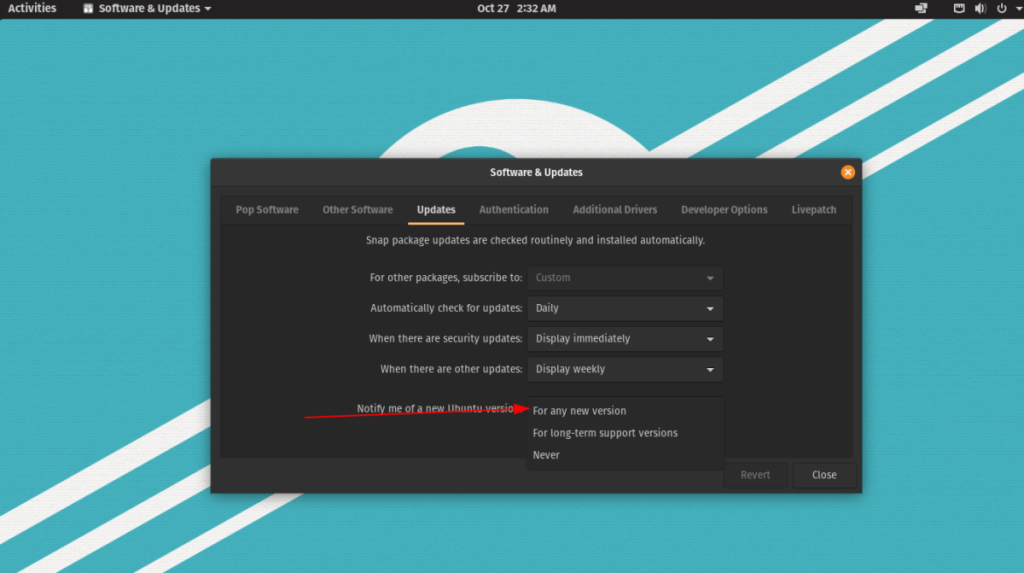
Alterar esta configuração parece simples, mas permitirá que Pop_OS (que é baseado no Ubuntu) notifique você sobre todas as atualizações, ao invés de apenas as versões LTS. A partir daqui, clique no botão “Fechar” para salvar suas configurações.
terminal
Alterar as preferências de atualização no Pop_OS deve funcionar com a GUI. Caso contrário, também é possível alterar esta configuração no terminal com o seguinte comando.
sudo sed -i 's / Prompt = lts / Prompt = normal / g' / etc / update-manager / release-upgrades
Desinstalar gerenciador de atualizações
Agora que usamos o Ubuntu Update Manager para alterar as configurações de como o sistema notifica você sobre atualizações, é hora de desinstalá-lo. O motivo pelo qual devemos desinstalá-lo é que ele não é mais útil e mantê-lo no sistema pode interferir no sistema de atualização do Pop_OS.
Para desinstalar o Ubuntu Update Manager, abra uma janela de terminal. Então, com a janela do terminal aberta e pronta para usar, execute o comando apt remove . No entanto, certifique-se de que o “Update Manager” esteja fechado antes de tentar removê-lo.
sudo apt remove update-manager
Com o Update Manager removido, precisamos desinstalar todas as suas dependências. Para remover as dependências de seu sistema, execute o comando apt autoremove . Ele removerá automaticamente todas as dependências relacionadas ao Update Manager.
sudo apt autoremove -y
Assim que o Update Manager for desinstalado, vá para a próxima etapa no guia para atualizar seu sistema Pop_OS para 20.10!
Atualizando para Pop_OS 20.10
Para atualizar o Pop_OS para 20.10, você precisará usar sua ferramenta de atualização de GUI integrada. No entanto, antes disso, você deve garantir que seu sistema Pop_OS esteja atualizado. Por quê? Freqüentemente, o Pop_OS não o notificará sobre uma nova atualização do sistema operacional até que o sistema operacional existente tenha todos os patches instalados.
Para instalar atualizações em seu sistema Pop_OS, siga as instruções abaixo.
Atualizar via GUI
Para atualizar seu sistema Pop_OS através da GUI, inicie a Pop Shop e clique na guia “Instalado”. Uma vez na guia “Instalado”, examine suas atualizações e instale-as clicando no botão instalar.
Atualizar via terminal
Para atualizar seu sistema Pop_OS com o terminal, faça o seguinte. Primeiro, abra uma janela de terminal. Em seguida, quando a janela do terminal for aberta, execute o comando update para atualizar suas fontes de software.
atualização do apt sudo
Com suas fontes de software atualizadas, instale todas as atualizações usando o comando upgrade .
sudo apt upgrade -y
Fazendo o upgrade
Para atualizar seu sistema Pop_OS para 20.10, siga as instruções passo a passo abaixo.
Etapa 1: Pressione a tecla Win no teclado. Em seguida, procure por “Configurações” e abra o aplicativo de configurações.
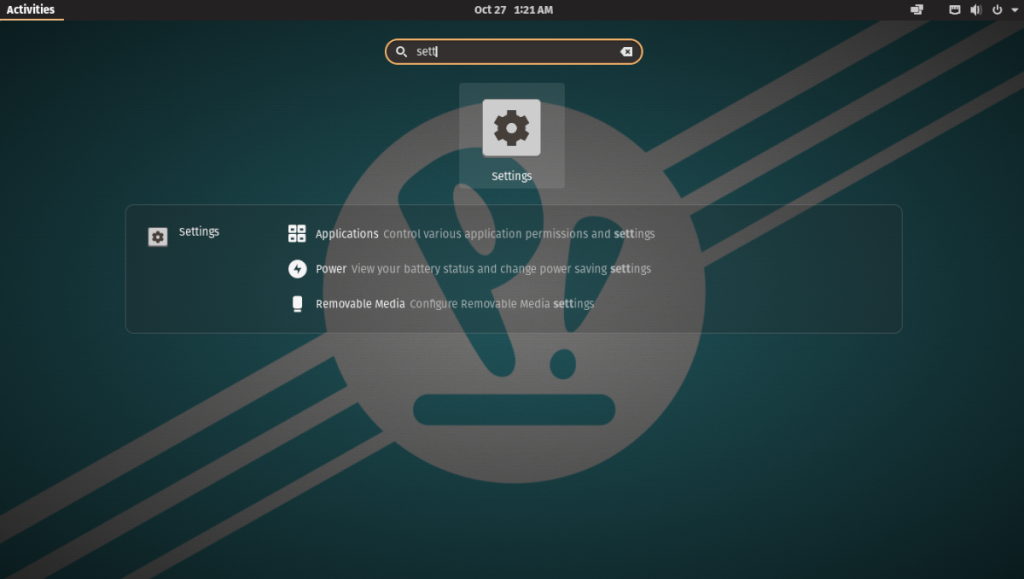
Etapa 2: Procure na barra lateral à esquerda no aplicativo de configurações por “Atualização do sistema operacional” e clique nela. Dentro de “OS Upgrade,” você deve ver uma notificação que diz Pop_OS 20.10 está disponível.
Selecione o botão “Download” para iniciar o download da atualização.
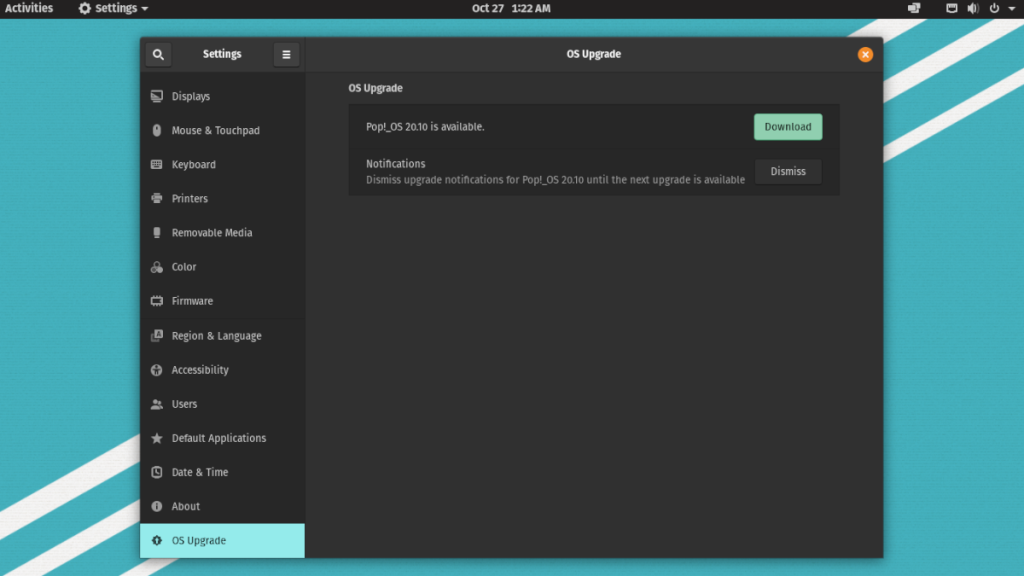
Etapa 3: permitir o download do Pop_OS 20.10. Isso pode demorar um pouco.
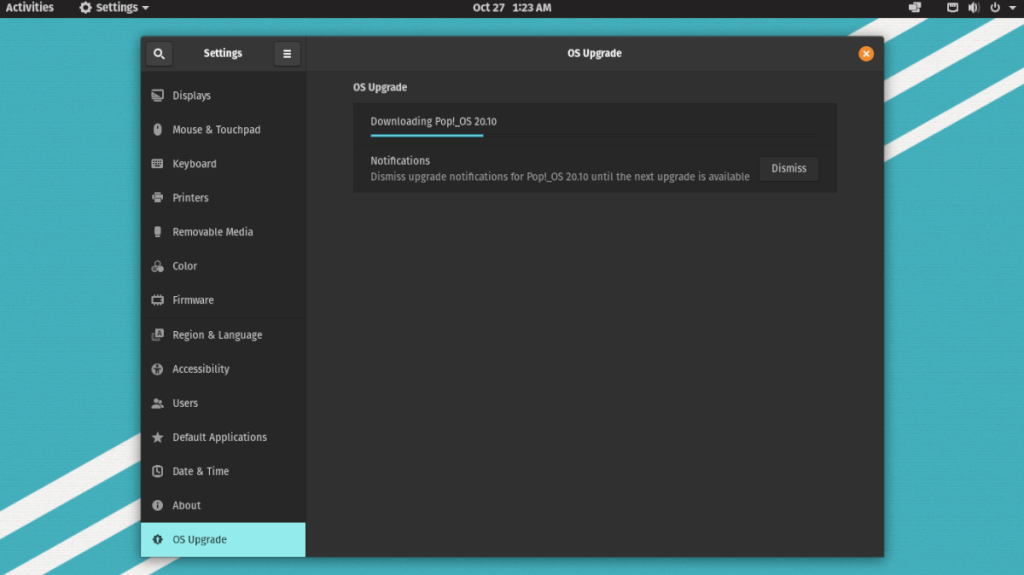
Quando o download estiver concluído, clique no botão “Atualizar” para iniciar a atualização. Em seguida, selecione o botão “Reinicializar e atualizar”.
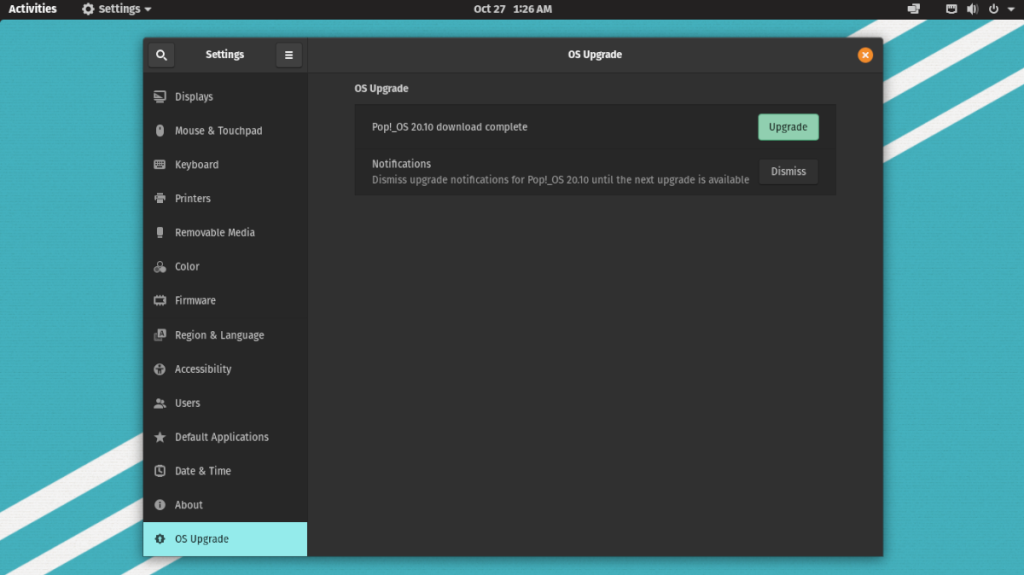
Etapa 4: Após a reinicialização, Pop_OS começará a atualizar seu sistema para 20.10. Sente-se e seja paciente, pois esse processo leva tempo.
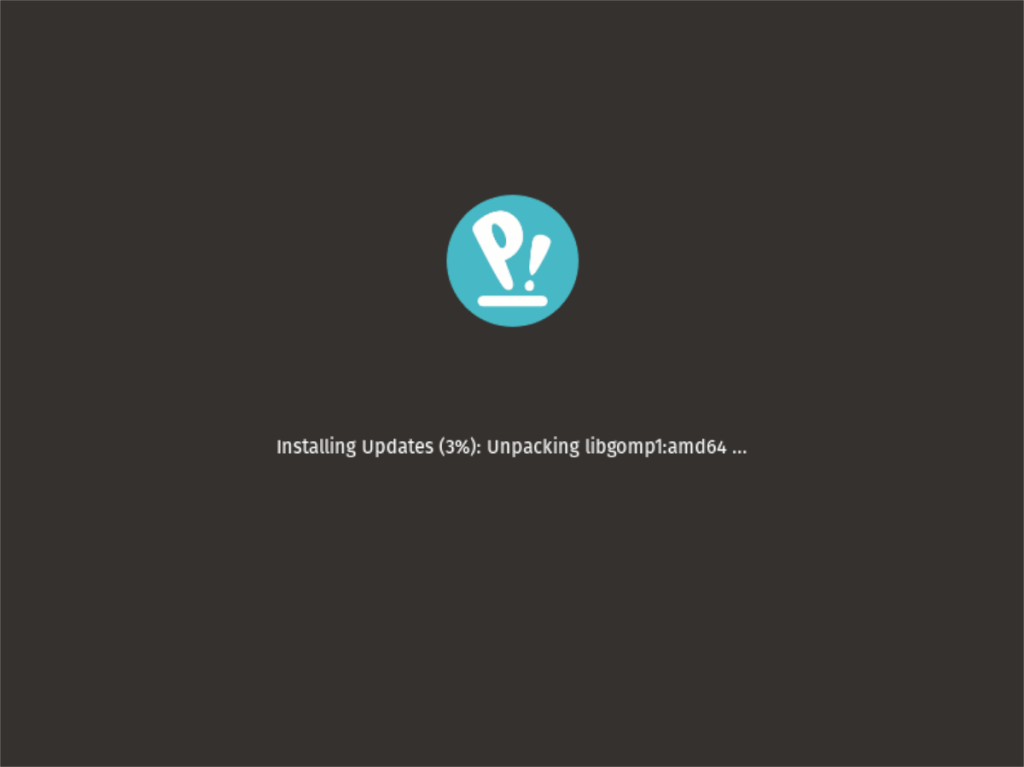
Quando a atualização for concluída, seu sistema irá reiniciar uma segunda vez e carregar no Pop_OS 20.10!

O iDownloade é uma ferramenta multiplataforma que permite ao usuário baixar conteúdo sem DRM do serviço iPlayer da BBC. Ele pode baixar vídeos no formato .mov
Temos abordado os recursos do Outlook 2010 em muitos detalhes, mas como ele não será lançado antes de junho de 2010, é hora de dar uma olhada no Thunderbird 3.
De vez em quando, todo mundo precisa de uma pausa. Se você está procurando um jogo interessante, experimente o Flight Gear. É um jogo multiplataforma de código aberto e gratuito.
O MP3 Diags é a ferramenta definitiva para corrigir problemas na sua coleção de áudio musical. Ele pode marcar corretamente seus arquivos MP3, adicionar capas de álbuns ausentes e corrigir VBR.
Assim como o Google Wave, o Google Voice gerou um burburinho em todo o mundo. O Google pretende mudar a forma como nos comunicamos e, como está se tornando
Existem muitas ferramentas que permitem aos usuários do Flickr baixar suas fotos em alta qualidade, mas existe alguma maneira de baixar os Favoritos do Flickr? Recentemente, viemos
O que é Sampling? Segundo a Wikipédia, “É o ato de pegar uma parte, ou amostra, de uma gravação sonora e reutilizá-la como um instrumento ou
O Google Sites é um serviço do Google que permite ao usuário hospedar um site no servidor do Google. Mas há um problema: não há uma opção integrada para fazer backup.
O Google Tasks não é tão popular quanto outros serviços do Google, como Agenda, Wave, Voice, etc., mas ainda é amplamente utilizado e é parte integrante da vida das pessoas.
Em nosso guia anterior sobre como limpar com segurança o disco rígido e a mídia removível por meio do Ubuntu Live e do CD de inicialização DBAN, discutimos que o disco baseado no Windows

![Baixe o FlightGear Flight Simulator gratuitamente [Divirta-se] Baixe o FlightGear Flight Simulator gratuitamente [Divirta-se]](https://tips.webtech360.com/resources8/r252/image-7634-0829093738400.jpg)






![Como recuperar partições perdidas e dados do disco rígido [Guia] Como recuperar partições perdidas e dados do disco rígido [Guia]](https://tips.webtech360.com/resources8/r252/image-1895-0829094700141.jpg)